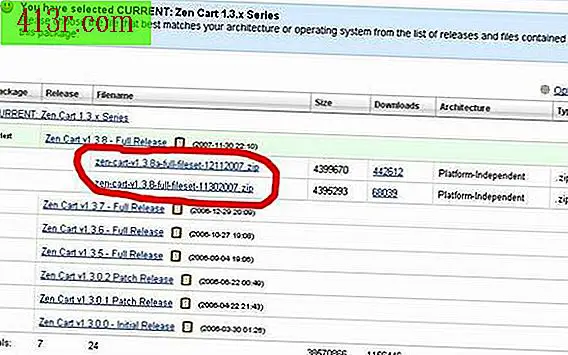Jak změnit barvu fotografie ve Photoshopu

Krok 1
Otevřete aplikaci Photoshop, klepněte na tlačítko "File" (Soubor), "Open" (Otevřít) a vyberte obrázek v okně, které se otevře.
Krok 2
Zvolte možnost "Obrázek", poté umístěte kurzor myši na položku "Nastavení" a na snímku nabídky klikněte na "Desaturate". Tím se odstraní barva fotografie a stává se černobílými tóny. Odtud můžete upravit barvy, které chcete přidat.
Krok 3
Klikněte na "Obrázek" a "Nastavení". Dále zvolte "Vyvážení barev". Na obrazovce se otevře nové okno s úrovní úprav barev červené, zelené a modré barvy na fotografii.
Krok 4
Přesuňte barety pro nastavení úrovně barev, abyste změnili každou barvu fotografie. Pomocí tohoto nástroje můžete změnit barvu fotografie na jakoukoli požadovanou variantu tím, že přidáte více červené, zelené nebo modré barvy.
Krok 5
Vyberte možnost "Obrázek" a "Nastavení". Poté klikněte na "Hue / Saturation". Další okno se otevře s úrovněmi hodnot tónu, sytosti a světelnosti. Změna těchto úrovní také změní barvu fotografie. Můžete ztratit barvu, zvýšit sytost barvy a snížit nebo ztmavit obraz.